O que é um intervalo no Excel? O termo intervalo é usado em Microsoft Excel para a seleção de uma ou mais de uma célula, seja horizontalmente ou verticalmente ou mesmo em um bloco e neste artigo queremos mostrar em detalhes quais são as diferentes formas de usar intervalos em uma tabela Excel. Vamos ver.
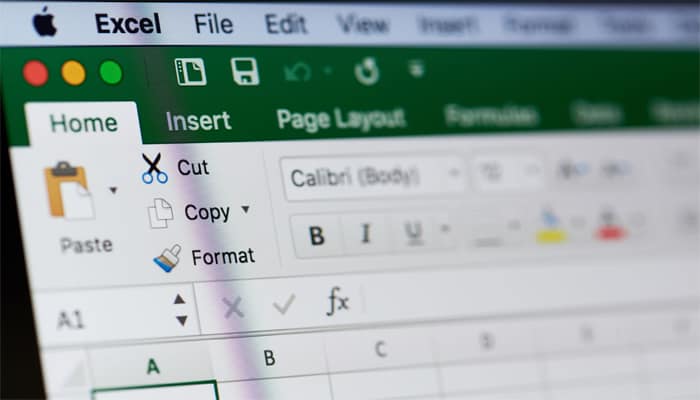
1.- Selecionando uma linha completamente
Para selecionar uma linha inteira como um intervalo, você precisa mover o mouse até o rótulo da linha e clicar. Isso selecionará toda a linha.
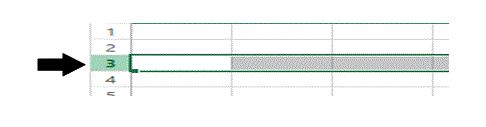
2.- Selecionando várias linhas completamente
Para selecionar várias linhas inteiras como um intervalo, você deve passar o mouse sobre o rótulo da primeira linha que deseja selecionar. Em seguida, clique no rótulo e arraste o mouse verticalmente para baixo nos rótulos das linhas, selecionando todas as linhas desejadas.
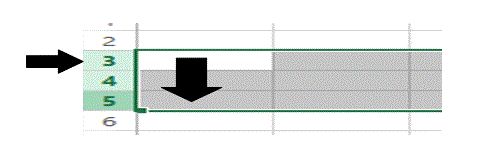
3.- Selecionando uma coluna completamente
Para selecionar uma coluna inteira como um intervalo, você precisa passar o mouse sobre o rótulo da coluna e clicar em. Isso selecionará a coluna inteira.
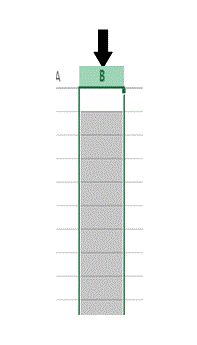
4.- Selecionando várias colunas completas
Selecionar várias colunas completas como um intervalo, você deve mover o mouse até o rótulo da primeira coluna que deseja selecionar. Em seguida, você precisa clicar no rótulo e arrastar o mouse horizontalmente para o lado direito dos rótulos das colunas, selecionando todas as colunas desejadas.
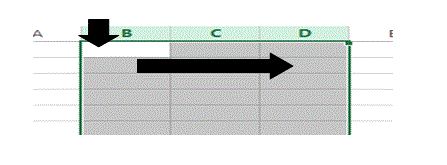
5.- Selecionando apenas uma célula
Você pode selecionar uma célula específica simplesmente clicando nela.
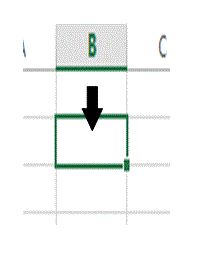
6.- Seleção de um bloco de células na forma de 3 x 3 células
Suponha que você queira selecionar todas as células a partir de “B2” e terminando em “D4”. Para isso, você precisa clicar e arrastar o mouse da célula B2 para a célula D4 na diagonal, que selecionará o 9 células que estão dentro do alcance.
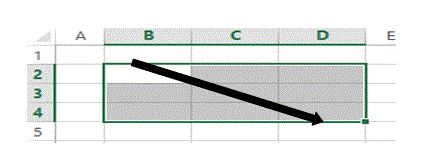
7.- Seleção de células aleatoriamente
Você pode selecionar células aleatórias mantendo pressionada a tecla “Ctrl” e clicando nas células desejadas.
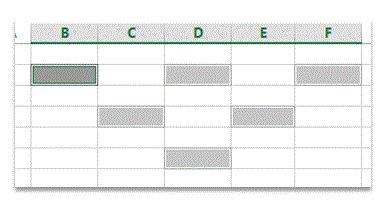
8.- Encher um fogão
Se você tem um valor que se replica verticalmente (na mesma coluna) ou horizontalmente (na mesma linha), Em vez de digitá-lo repetidamente, você pode usar a função de preenchimento de intervalo do Excel.
Você pode fazer isso inserindo o valor em uma célula e, em seguida, clicando e arrastando o ponto de ancoragem verticalmente na coluna ou horizontalmente na linha. Esta ação aplicará o mesmo valor no intervalo selecionado.
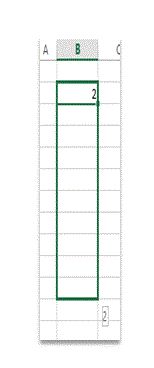
Você também pode usar o mesmo método para preencher automaticamente os valores. Por exemplo, você deseja colocar o número de série de 1 a 100 na coluna A. Agora, em vez de escrever os números um por um, você deve escrever 1 na célula A1 e 2 na célula A2.
Em seguida, você selecionará ambas as células, clique e arraste o ponto de ancoragem verticalmente no Coluna a, até chegar à Célula A100. Você notará que todo o intervalo será preenchido automaticamente com números incrementais. Essa ação vai economizar muito tempo e aborrecimento.
9.- Copiar e colar um intervalo
Copiar um intervalo de um local e colá-lo em outro é muito fácil e simples em Excel. Primeiro, você precisa selecionar o intervalo de onde deseja copiar o texto.
Por exemplo, você tem uma tabela com valores de células A1 para a célula G6 e você tem que fazer uma cópia dele na célula J1 a Q6. Primeiro, você selecionará a tabela clicando na célula A1 e arrastando-o diagonalmente para a célula G6, definindo seu alcance.
Em seguida, clique com o botão direito no texto selecionado e você irá selecionar “Cópia de” no menu de contexto.
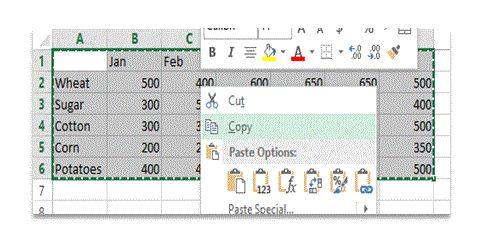
Em seguida, clique com o botão direito J1 e novamente, você selecionará “Colar” no menu de contexto. Seu intervalo de texto selecionado será copiado para J1 para P6.
10.- Cortar e colar um fogão
Cortar um intervalo de um local e colá-lo em outro é muito fácil e simples em Microsoft Excel.
Primeiro, você precisa selecionar o intervalo de onde deseja cortar o texto. Por exemplo, você tem uma tabela que contém valores de células A1 para a célula G6 e você precisa removê-lo de sua localização atual e colocá-lo na célula J1 a P6.
Primeiro, você selecionará a tabela clicando na célula A1 e arrastando-a diagonalmente em direção à célula G6, definindo seu intervalo. Em seguida, clique com o botão direito no texto selecionado e clique em “Cortar” no menu de contexto.
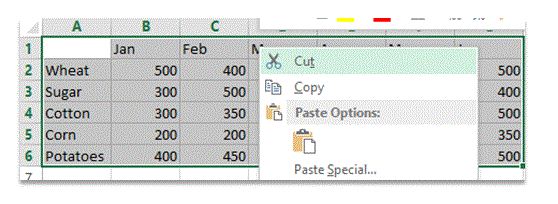
Em seguida, clique com o botão direito J1 e novamente, você selecionará “Colar” no menu de contexto. Desta forma, o intervalo de texto selecionado se moverá de J1 para P6.
11.- Mova um intervalo
Para mover um intervalo selecionado para um novo local, um método é explicado na seção “Recortar e colar um intervalo”. No entanto, existe outro método, na verdade um método rápido, para fazer isso. Você selecionará o intervalo desejado e, em vez de passar o mouse sobre o ponto de ancoragem, ele o colocará na linha da borda de sua seleção e clicar e arrastar todo o intervalo para o novo local.
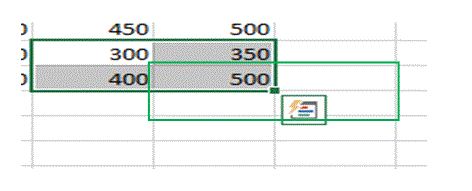
Intervalos nomeados do Excel
Faixas Nomeadas Excel permitem que você atribua a uma ou a um grupo de células um nome diferente de D3 padrão para uma única célula, ou E3: F50 para um intervalo de células.
Vejamos um exemplo simples de como você pode usar um intervalo nomeado. Suponha que você tenha um intervalo de células contendo números de vendas, você pode destacar as células e nomear o intervalo “Vendas”.
Se, posteriormente, você quiser somar o intervalo, pode simplesmente inserir uma fórmula que diz = SUM (Vendas). Isso não é apenas mais fácil do que inserir = SOMA (e então realce o intervalo e pressione Enter, mas também é mais intuitivo se você precisar revisitar a planilha semanas ou meses depois.
Se você já passou pela frustração de tentar decifrar uma planilha criada por outra pessoa, vai adorar a facilidade de ler e interpretar fórmulas nos intervalos nomeados.
Por exemplo, em vez de dizer = SOMA (D5: D600), que requer que você esteja procurando descobrir o que ele representa D5: D600, imagine como é muito mais rápido e fácil de ler = SUM (Vendas). Você sabe instantaneamente o que essa fórmula está fazendo.
Ok, esse foi um exemplo muito simples. Listaremos alguns usos de intervalos nomeados posteriormente neste tutorial e cobriremos as regras e alguns recursos avançados, mas primeiro vamos dar uma olhada em como nomear um intervalo no Excel.
Inserir intervalos nomeados do Excel
Nomear um intervalo no Excel é bastante simples.
1) Destaque o intervalo que deseja nomear
dois) Digite um nome na caixa Nome e pressione Enter.
Você encontrará a caixa de nome à esquerda da barra de fórmulas. Digite o nome “NameBox” no gráfico abaixo, mas o seu provavelmente mostrará a referência de célula ativa.
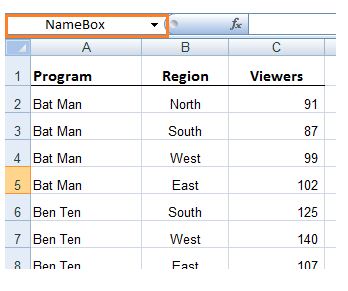
Agora você está pronto para usar seu intervalo nomeado em suas fórmulas.
Exemplo de intervalo nomeado
Na imagem abaixo, um intervalo nomeado foi configurado chamado “Visualizadores” células abrangendo C2: C30. Na cela E2 começamos a escrever uma fórmula = SUM (Eu vi, você pode ver abaixo a sintaxe que o Excel mostra uma lista de intervalos nomeados que correspondem às duas primeiras letras (serrar)).
Para aceitar o primeiro nome da lista, você pode pressionar a tecla ABA e o Excel irá inserir o resto do nome para o usuário, então você pode simplesmente pressionar ENTRAR para terminar a fórmula.
Frequentemente, você usará os mesmos intervalos em várias fórmulas, portanto, você pode ver que um pouco de trabalho na configuração de alguns intervalos nomeados pode economizar tempo a longo prazo ao criar fórmulas.
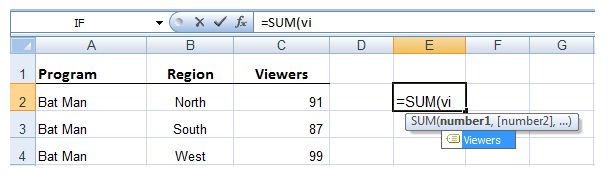
Depois de configurar alguns intervalos nomeados, você pode clicar na seta suspensa na caixa de nome para ver uma lista de nomes. Se você clicar em um nome, o Excel o levará para a planilha onde está o intervalo e destacará as células para você.
Regras de intervalo nomeado:
Você pode definir um intervalo nomeado para abranger uma única planilha ou toda a pasta de trabalho. A pasta de trabalho inteira é o padrão, portanto, se você inserir um intervalo nomeado diretamente na caixa de nome, Conforme explicado acima, você terá um escopo de toda a pasta de trabalho.
Isso significa:
- PARA) Se você definir o intervalo nomeado para ter como escopo toda a pasta de trabalho, poderá fazer referência a ele em qualquer planilha da pasta de trabalho e poderá usar o nome apenas uma vez.
- B) Se você configurá-lo para ter um escopo de planilha, você só pode referenciá-lo na planilha que você especificar ao definir o intervalo de nomes.
Uma vantagem disso é que você pode ter um intervalo com o mesmo nome em cada planilha. Isso seria útil se você tivesse uma planilha para cada região de sua empresa com números trimestrais em cada planilha.
Você pode também estar interessado: Como criar uma tabela no Excel da maneira mais eficaz
Então você poderia ter um intervalo nomeado para Qtr1, Qtr2, etc. em cada folha. Isso tornaria a criação de fórmulas muito rápida.
Para inserir um intervalo nomeado com o escopo da planilha, você só precisa inseri-lo usando o botão Definir Nome na guia Fórmulas da faixa de opções. Ao clicar no botão Defina o nome, A caixa de diálogo Novo nome é aberta.
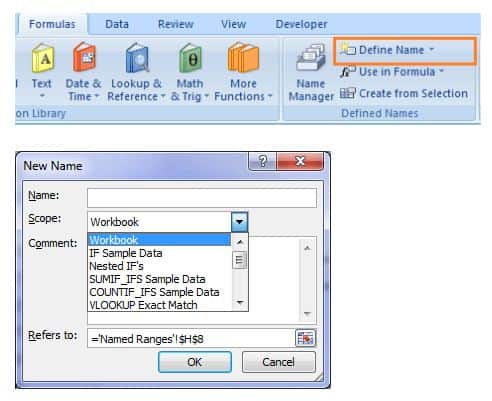
Insira o nome do seu intervalo no campo Nome: então você deve clicar na lista suspensa no campo Escopo: e selecionar a Planilha na qual deseja que o nome esteja disponível.






